Google Kart Ledelsesgenerator: Hva det er og hvordan du bruker det?
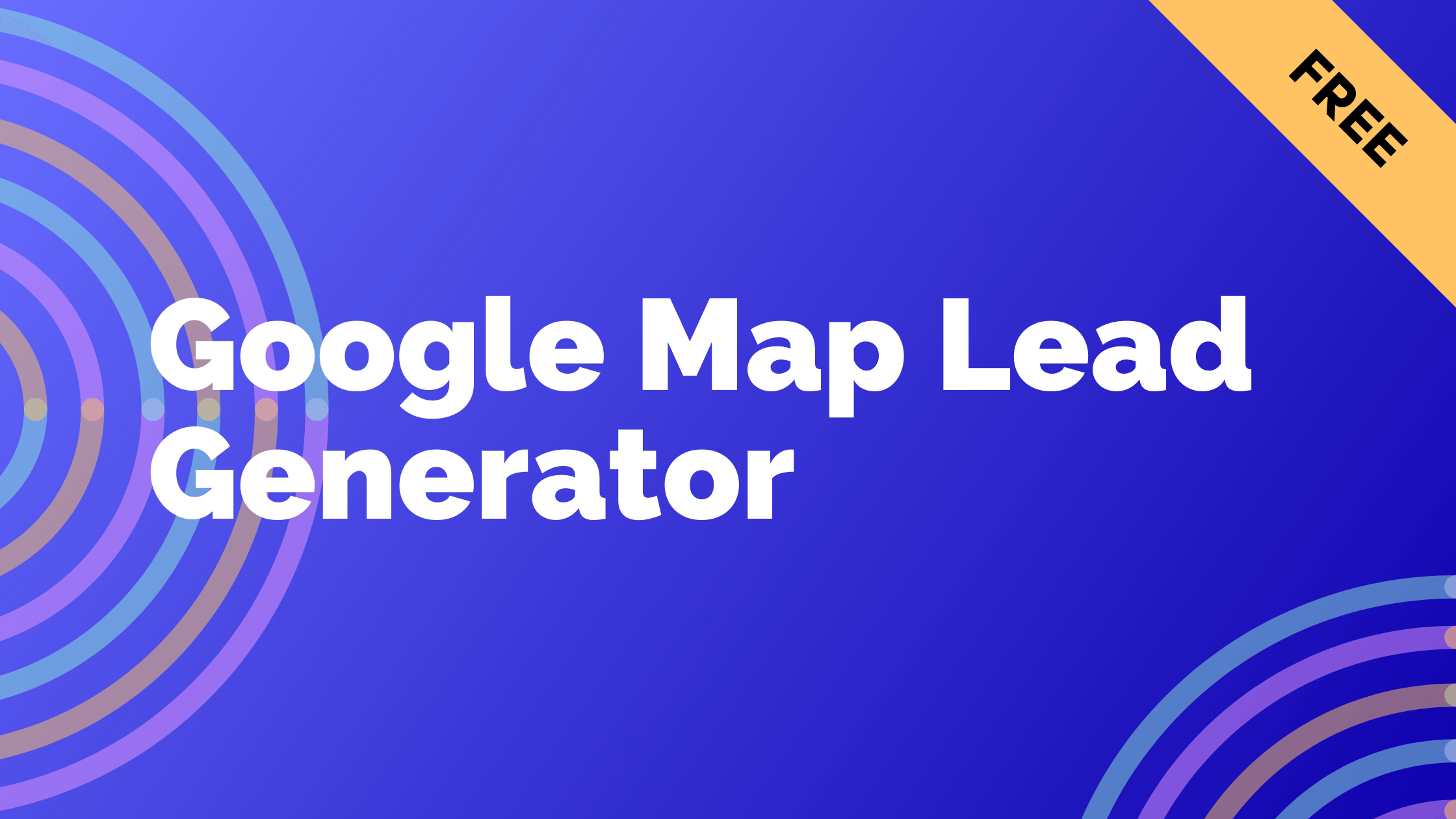
Her er noen tips for å bruke Google Maps for ledelsesgenerering:
- Søk etter målrettede nøkkelord i et geografisk område og se etter bedrifter som vises på kartet. Dette er potensielle kunder. Du kan klikke på bedriftsoppføringene for å få mer informasjon som nettsiden deres, telefonnummer, bilder osv.
- Bruk Google Maps for å søke etter din ideelle kundeprofil i en bestemt by eller region. For eksempel, søk etter "advokatfirmaer i Los Angeles" eller "restauranter i Chicago." Lag en liste over bedriftene som ser ut til å være potensielle kunder.
- Se etter hull eller områder med få oppføringer. Disse kan presentere muligheter for å generere kunder, da det kan være mindre konkurranse. Du kan kaldt ringe/e-poste bedrifter i disse områdene.
- Sett opp en Google My Business-oppføring for din egen bedrift. Dette vil sette deg på kartet slik at potensielle kunder kan finne deg når de søker. Sørg for å fylle ut bedriftsprofilen din fullstendig.
- Analyser plasseringene til dine nåværende kunder/klienter. Se om det er geografiske mønstre og finn lignende bedrifter i disse områdene å rette deg mot.
- Bruk Google Maps-data som trafikktellinger og befolkningsdemografi for å finne områder med høyt potensial å fokusere innsatsen dine på.
Nøkkelen er å bruke Google Maps for systematisk å lokalisere og undersøke potensielle kunder basert på plassering, bransje, hull i oppføringer og mer. Kombiner det med utforskning og kontakt på stedet for optimal ledelsesgenerering.
Hvordan bruke Google Maps for ledelsesgenerering
- Personen skal vise hvordan du kan skrape data fra Google Maps ved hjelp av MapLeadScraper (opens in a new tab).
- For å skrape data, må du gi skraperen nøkkelordene du vil skrape data for og spesifisere plasseringen. . For å spesifisere plasseringen, åpne Google Maps og skriv inn ønsket(e), kopier koordinatene.
- Lim inn koordinatene på angitt sted på MapLeadScraper (opens in a new tab) klikk "kjør" for å starte skrapeprosessen5. Skrapeprosessen tar vanligvis rundt fem minutter å hente data.
- kan også spesifisere maksimalt antall folkemengdesteder per nøkkelord som for eksempel 1000.
- Når skraperen er ferdig, kan du laste ned data enten i C3 JSON- eller Excel-format.
- I denne videoen viser personen hvordan du laster ned data i Excel-format for å se hvordan det ser ut.
- Den nedlastede dataen inkluderer kolonner som byrå, byråtittel, nettside, telefonnummer, adresse, rangering og anmeldelser.
Hvordan generere kunder med Google Maps Skraper
- Personen er tilbake med en annen video som diskuterer Google Kart skraping en ny funksjon på nettstedet deres.
- Nettstedet legger til flere nye funksjoner inkludert deres egen chat.
- Brukere kan gå til dashbordet og klikke på oppdateringer for å holde seg informert om nye funksjoner og stille spørsmål.
- Personen hovedmål er å hjelpe seere å tjene penger og øke virksomheten deres.
- Videoen om å bruke Google Maps til å skrape lokale bedrifter for potensielle kunder.
- Lokale bedrifter mangler ofte kunnskap og ferdigheter til å bruke teknologi og markedsføre seg effektivt.
- Personen foreslår å tilby tjenester, selge kunder eller fikse nettsteder for å legge til verdi for disse bedriftene.
- anbefalt tilnærming er å tilby kunder til lokale bedrifter ved å bruke MapLeadScraper (opens in a new tab) til å skrape Twitter og TikTok for målrettede kunder.
- Tilbyr kurs og ressurser for å hjelpe seere å komme i gang og tjene penger e-postskraping og andre metoder.
Hva er den beste datautvinneren for Google Maps?
- Last ned oppsettfilen for Google Map Extractor (opens in a new tab) på Google.
- Når nedlastingen er fullført, klikk på plasseringen der filen er lagret og pakk ut den.
- Installer utvinneren i Google Chrome-utvidelsen din. 4 Åpne Google Chrome og klikk på Utvidelser.
- Gå til Administrer utvidelser og aktiver modus.
- Last opp mappen på utvidelsessiden.
- Fest utvidelsen til verktøylinjen.
- Ekstraher data fra Google Maps ved å klikke på utvidelsen.
- Søk etter spesifikke steder på Google Maps, og dataene vil bli lagret i programvaren.
- Klikk på "Skrap nå" og last ned dataene som CSV-fil for videre bruk i Excel eller markedsføringsformål.
Hvordan trekke ut e-poster fra Google Maps?
- Begynn å søke etter potensielle kunder på Google Maps.
- Bruk MapLeadScraper (opens in a new tab) Chrome-utvidelsen for å slå på Google Maps-utvinneren.
- Sett en timer for å måle tiden det tar å fullføre prosessen.
- Innen få sekunder vil MapLeadScraper (opens in a new tab) laste ned e-postadresser fra søkeresultatene.
- Klikk på neste side for å laste ned settet med søkeresultater.
- Etter hvert som hver e-post blir trukket ut, øker merketelleren.
- I gjennomsnitt kan du generere 15 til 20 potensielle kunder per søkeresultat.
- Alle e-poster trekkes ut direkte fra potensielle kunders offisielle nettsteder, noe som gjør dem svært målrettede og med lav returrate.
- Fortsett til neste side for å hente flere resultater for nærliggende steder.
- På bare minutter og 37 sekunder ble over 1 000 e-poster trukket ut. Å trekke ut 10 000 ville ta rundt en time og en halv. Ytterligere felt som bedriftsnavn, telefonnummer, nettsted og anmeldelser trekkes også ut sammen med e-posten.